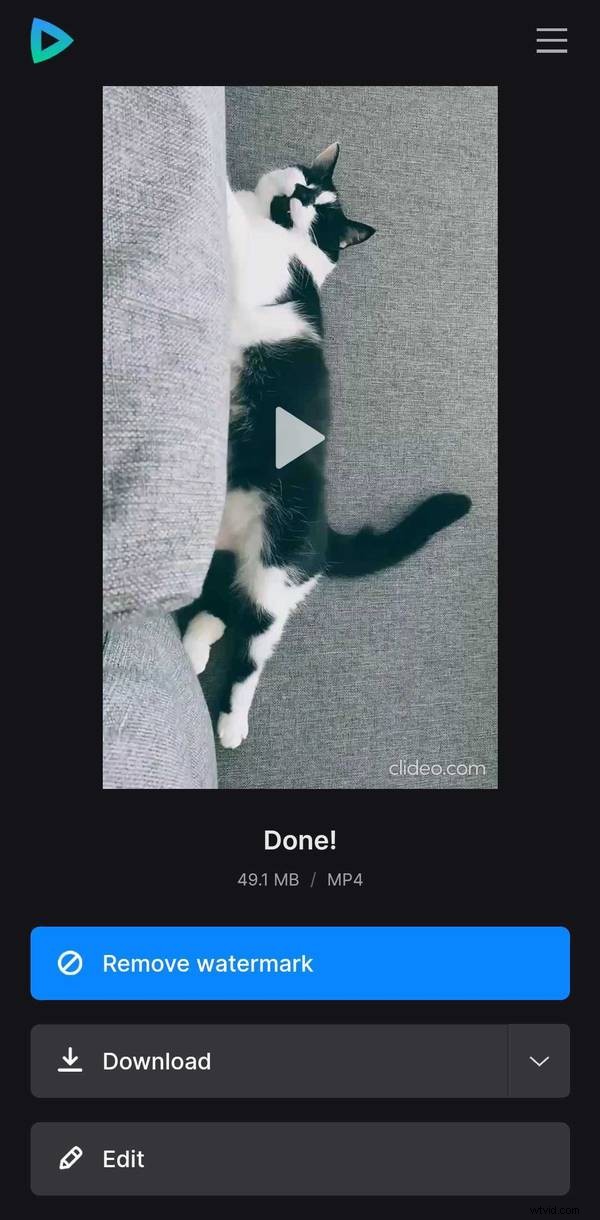Jak otočit video v telefonu do stran
I když vaše nahrávka vypadá dobře při přehrávání na vašem telefonu, neznamená to, že se situace nezmění, když ji nahrajete na sociální média nebo zobrazíte v jiném přehrávači. Některé weby nepodporují záznam metadat a klip může vypadat, že má orientaci na výšku místo na šířku nebo naopak.
Naštěstí existuje rychlý a snadný způsob, jak to opravit! Stačí použít službu Clideo a užijte si natočené video během okamžiku.
Všechny nástroje Clideo fungují online, to znamená, že nemusíte stahovat a instalovat žádný další software. Na druhou stranu se ujistěte, že je vaše internetové připojení dostatečně stabilní, protože zpracování souboru může nějakou dobu trvat.
Můžete zdarma upravovat soubory až do velikosti 500 MB, ale na připravený klip umístíme malý vodoznak jako pokornou poctu naší službě. Pokud se ho chcete zbavit, aktualizujte svůj účet na Clideo Pro.
Čtěte dále a zjistěte, jak otočit video, které je natočeno na stranu.
-
Nahrajte úvodní soubor
Otevřete Clideo's Video Rotator ve svém oblíbeném prohlížeči a importujte video iPhone otočené na stranu buď ze svého zařízení nebo účtu cloudového úložiště.
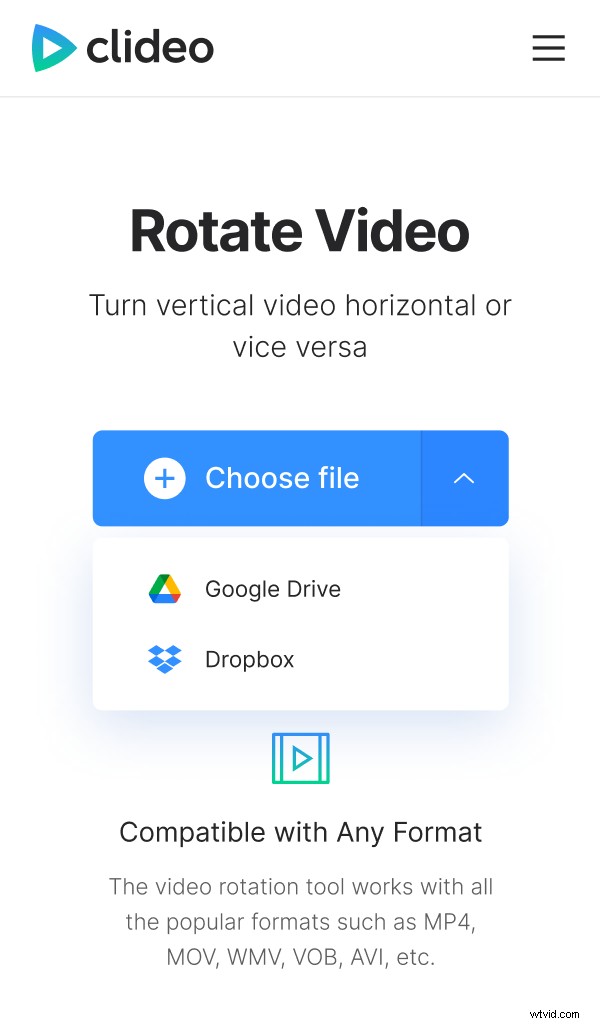
Chcete-li tak učinit, stiskněte tlačítko „Vybrat soubor“ nebo vyvolejte rozbalovací nabídku napravo.
-
Otočte video
Jakmile je video nahráno, uvidíte jeho náhled. Změňte orientaci videa kliknutím na odpovídající šipky pod náhledem.
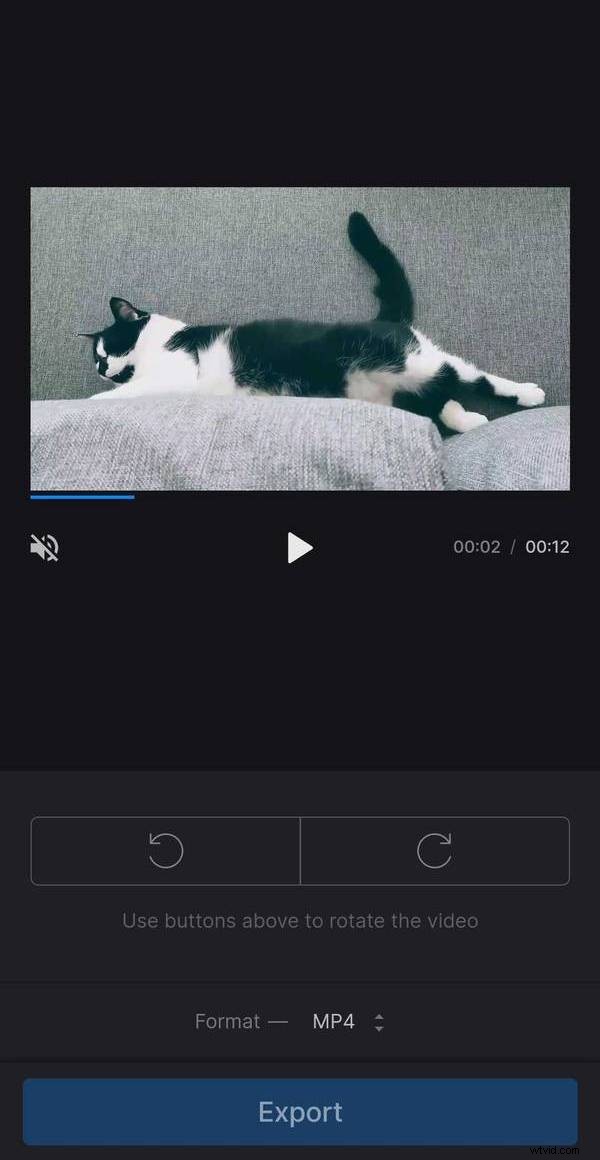
Ujistěte se, že se vám líbí, co vidíte, nebo to znovu a znovu otáčejte.
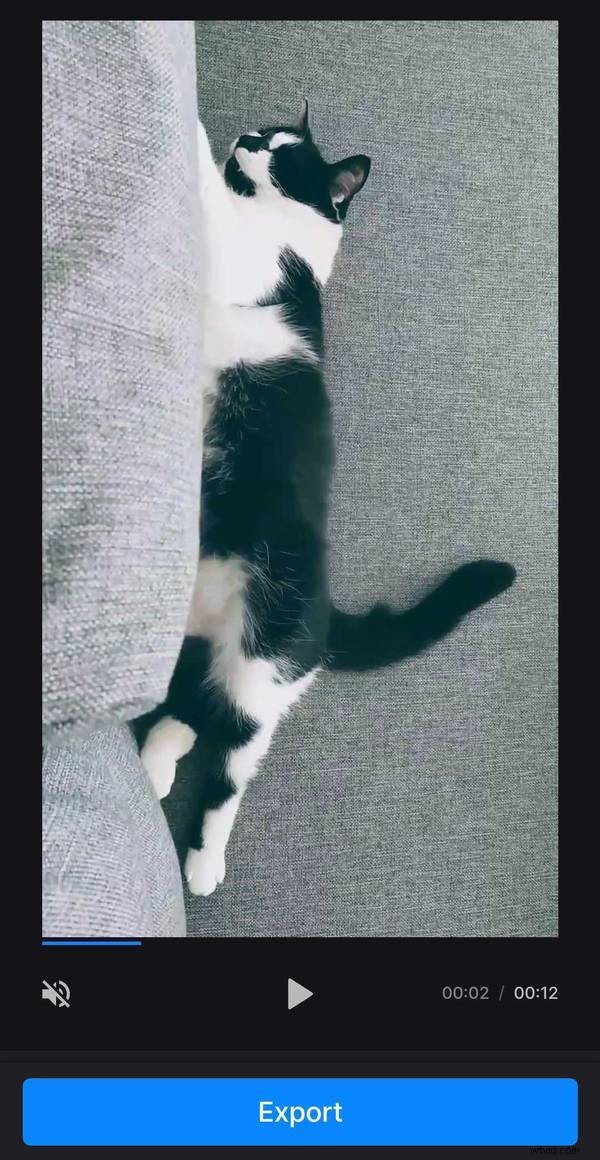
Pokud váš záznam náhle vypadá již otočený, ale tlačítko "Export" je neaktivní, problém je opět v metadatech. Nebojte se a proveďte kroky z této krátké příručky pro řešení.
Jakmile nastavíte potřebnou orientaci, přejděte dolů a vyberte výstupní formát ve spodní části. Pokud chcete svůj projekt zveřejnit online, držte se MP4 a MOV, protože tyto formáty jsou kompatibilní s většinou platforem.
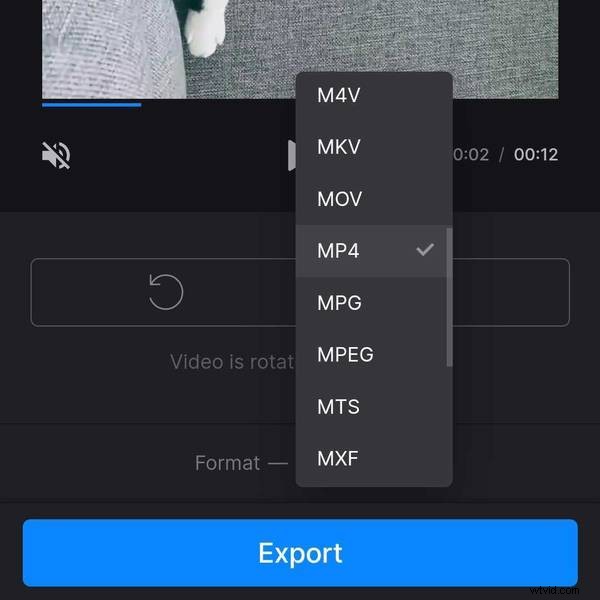
Až budete úplně hotovi, stiskněte "Exportovat" a připravte se na kontrolu výsledku.
-
Uložte projekt
Ujistěte se, že vše vypadá čistě a uklizeně. Pokud ano, uložte otočené video do svého zařízení, na Disk Google nebo Dropbox. Pokud ne, stiskněte tlačítko "Upravit" a pokračujte v práci.